- Warum stürzt Overwatch immer wieder ab?
- Fix: Overwatch stürzt auf dem PC ab
- 1. Überprüfen Sie die Systemanforderungen
- 2. Führen Sie Overwatch als Administrator aus
- 3. Spieldateien auf dem Battle.Net-Client reparieren
- 4. Aktualisieren Sie die GPU-Treiber
- 5. Führen Sie einen sauberen Neustart durch
- 6. Schließen Sie unnötige Hintergrundaufgaben
- 7. Deaktivieren Sie das Antivirus- und Firewall-Programm
- 8. Versuchen Sie, Overlay-Apps zu deaktivieren
- 9. Stellen Sie die Energieoptionen auf Höchstleistung ein
- 10. Stellen Sie das Windows-System auf Beste Leistung ein
- 11. Deaktivieren Sie den SysMain-Dienst
- 12. Passen Sie die Overwatch Exe-Eigenschaften an
- 13. Löschen Sie Battle.Net-Cache-Daten
- Hat Overwatch immer noch Serverprobleme?
- Wie behebe ich mein Spiel unter Windows?
- Kann i5 Overwatch ausführen?
- Wirkt sich dieser Patch auf mein Overwatch-Konto aus?
- Was sind die häufigsten Overwatch-Fehler?
- Was ist Overwatch?
- Ist das mobile Spiel Overwatch bei Blizzard in der Entwicklung?
- Ist Overwatch PvP oder PVE?
- Sollten Sie Overwatch oder Rocket League kostenlos kaufen?
- Kann ich Overwatch mit einer Radeon R7 m445 ausführen?
- Was sind die Systemanforderungen für Overwatch?
- Warum stürzen alle meine Spiele auf meinem PC ab?
- Warum stürzen Steam-Spiele Windows 10 ab?
Overwatch ist ein teambasiertes Multiplayer-Ego-Shooter-Videospiel aus dem Jahr 2016, das von Blizzard Entertainment entwickelt und veröffentlicht wurde. Es scheint, dass das Spiel viele Fehler oder Probleme hat, die Sie sehr stören könnten. Wenn Sie nun auch einer der Overwatch-Spieler sind und Probleme mit Abstürzen auf dem PC haben, befolgen Sie diese Anleitung zur Fehlerbehebung vollständig, bis das Problem behoben ist.
Wenn es um PC-Spiele geht, ist es durchaus üblich, dass jeder PC-Spieler mehrere Probleme hat, wie z. B. Abstürze oder das nicht ordnungsgemäße Starten des Spiels. Unabhängig davon, welche PC-Konfiguration Sie verwenden, kann das Spiel aus mehreren möglichen Gründen abstürzen. Es ist auch erwähnenswert, dass die PC-Spiele auf Probleme mit Abstürzen oder Verzögerungen oder Stottern oder schwarzem Bildschirm oder Grafikfehlern usw. stoßen können. Lassen Sie uns jetzt, ohne weitere Zeit zu verschwenden, darauf eingehen.
Warum stürzt Overwatch immer wieder ab?
Laut mehreren Online-Berichten haben viele Overwatch-PC-Spieler Probleme mit Abstürzen, Verzögerungen, schwarzem Bildschirm und mehr beim Start. Während viele PC-bezogene Probleme verschiedene Probleme verursachen können, wie z Probleme mit Abstürzen.
Wenn Sie nun auch mit einem solchen Problem konfrontiert sind, befolgen Sie diese Anleitung zur Fehlerbehebung, um es zu beheben. Es wird empfohlen, das Spiel ordnungsgemäß zu beenden und den PC neu zu starten, um das System zu aktualisieren. Es behebt mehrere Probleme beim Start des Spiels auf dem PC.
Fix: Overwatch stürzt auf dem PC ab
Hier haben wir einige mögliche Problemumgehungen geteilt, die das Problem beheben sollten. Also, ohne noch mehr Zeit zu verschwenden, lasst uns hineinspringen.
Anzeige
1. Überprüfen Sie die Systemanforderungen
Es wird dringend empfohlen, die Hardwarespezifikationen Ihres PCs zu überprüfen, ob er mit dem Overwatch-Spiel kompatibel ist oder nicht.Wenn nicht, müssen Sie Ihre Hardware aktualisieren. Andernfalls können Sie das Overwatch-Spiel möglicherweise nicht spielen oder es können Absturzprobleme jeglicher Art auftreten.
Mindestanforderungen:
- Betriebssystem: Windows 7 / Windows 8 / Windows 10 64-Bit (neuestes Service Pack)
- RAM: 4GB
- ZENTRALPROZESSOR: Intel Core i3 oder AMD Phenom X3 8650
- Grafikkarte: NVIDIA GeForce GTX 460, ATI Radeon HD 4850 oder Intel HD Graphics 4400
- Lagerung: 30 GB freier Speicherplatz
- Internet: Breitbandinternetverbindung
Empfohlene Voraussetzungen:
- Betriebssystem: Windows 7 / Windows 8 / Windows 10 64-Bit (neuestes Service Pack)
- ZENTRALPROZESSOR: Intel Core i5 oder AMD Phenom II X3 oder besser
- RAM: 6GB
- Grafikkarte: NVIDIA GeForce GTX 660 oder AMD Radeon HD 7950 oder besser
- Lagerung: 30 GB freier Speicherplatz
- Internet: Breitbandinternetverbindung
2. Führen Sie Overwatch als Administrator aus
Stellen Sie sicher, dass Sie die Overwatch-Exe-Datei als Administrator ausführen, um die Benutzerkontensteuerung in Bezug auf Berechtigungsprobleme zu vermeiden. Sie sollten den Battle.net-Client auch als Administrator auf Ihrem PC ausführen. Um dies zu tun:
Anzeige
- Rechtsklick auf der Overwatch exe-Verknüpfungsdatei auf Ihrem PC.
- Wählen Sie nun aus Eigenschaften > Klicken Sie auf die Kompatibilität Tab.
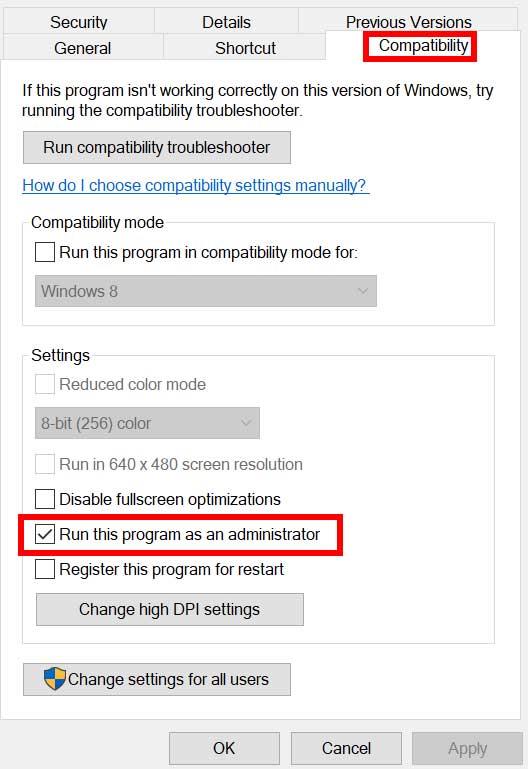
- Achten Sie darauf, auf die zu klicken Führen Sie dieses Programm als Administrator aus Kontrollkästchen, um es zu markieren.
- Klicke auf Sich bewerben und auswählen OK Änderungen zu speichern.
3. Spieldateien auf dem Battle.Net-Client reparieren
Die meisten beschädigten oder fehlenden Spieldateien auf Ihrem Computer werden Sie nicht benachrichtigen, aber wenn Sie versuchen, das Spiel zu starten, stürzt es ab oder nach dem Laden wird es manchmal nicht geöffnet. In diesem Szenario werden Sie sich definitiv am Kopf kratzen, was los ist. Das Reparieren der installierten Spieldateien direkt vom Client aus löst jedoch mehrere Probleme. Dazu:
- Öffne das Battle.net-Client auf Ihrem Computer > Gehen Sie zur Bibliothek und klicken Sie auf Overwatch.
- Klicke auf Optionen > Auswählen Scan und Reparatur > Wählen Sie aus Scan starten.
- Warten Sie, bis der Vorgang abgeschlossen ist, und Sie können das Spiel dann richtig spielen. Stellen Sie sicher, dass Sie den Client neu starten, um die Änderungen sofort zu übernehmen.
4. Aktualisieren Sie die GPU-Treiber
Irgendwie kann es auch sein, dass dein Grafiktreiber eine Weile nicht aktualisiert wurde. Wenn das der Fall ist, stellen Sie sicher, dass Sie die Grafiktreiber auf Ihrem PC aktualisieren, um mögliche Störungen zu beseitigen. Dazu:
Anzeige
- Drücken Sie Windows + X Schlüssel zum Öffnen Quicklink-Menü.
- Klicken Sie nun auf Gerätemanager aus der Liste > Doppelklick an Display-Adapter.
- Rechtsklick auf der dedizierten Grafikkarte, die Sie verwenden.
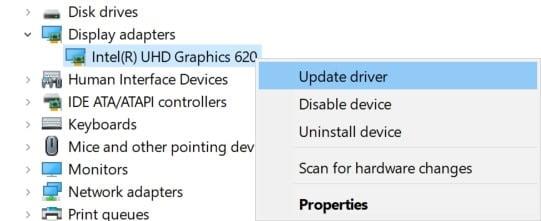
- Wählen Sie als Nächstes aus Treiber aktualisieren > Wählen Sie aus Automatisch nach Treibern suchen.
- Wenn ein Update verfügbar ist, lädt das System es automatisch herunter und installiert es.
- Wenn Sie fertig sind, starten Sie den Computer neu, um die Änderungen sofort zu übernehmen.
5. Führen Sie einen sauberen Neustart durch
Anzeige
Einige der Apps und ihre Dienste werden möglicherweise automatisch gestartet, wenn das System sofort gestartet wird. In diesem Fall werden diese Apps oder Dienste definitiv viel Internetverbindung sowie Systemressourcen verbrauchen. Wenn Sie auch das gleiche Gefühl haben, führen Sie einen sauberen Neustart auf Ihrem Computer durch, um nach dem Problem zu suchen. Das zu tun:
- Drücken Sie Windows+R Schlüssel zum Öffnen Laufen Dialogbox.
- Geben Sie jetzt ein msconfig und schlagen Eintreten öffnen Systemkonfiguration.
- Gehen Sie zum Dienstleistungen Registerkarte > Aktivieren Sie die Verstecke alle Microsoft-Dienste Kontrollkästchen.
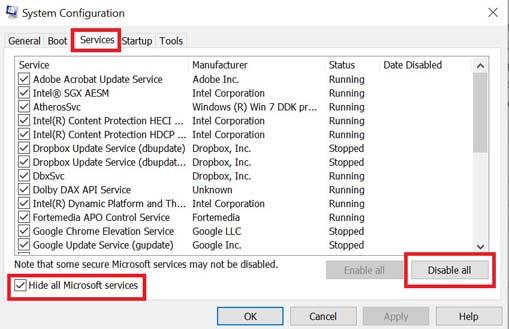
- Klicke auf Alle deaktivieren > Klicken Sie auf Sich bewerben und dann OK Änderungen zu speichern.
- Gehen Sie nun zum Anlaufen Registerkarte > Klicken Sie auf Öffnen Sie den Task-Manager.
- Die Task-Manager-Oberfläche wird geöffnet. Hier gehts zum Anlaufen Tab.
- Klicken Sie dann auf die jeweilige Aufgabe, die eine höhere Startwirkung hat.
- Klicken Sie nach der Auswahl auf Deaktivieren um sie aus dem Startvorgang auszuschalten.
- Führen Sie die gleichen Schritte für jedes Programm aus, das eine höhere Auswirkung auf den Start hat.
- Stellen Sie anschließend sicher, dass Sie Ihren Computer neu starten, um die Änderungen zu übernehmen.
6. Schließen Sie unnötige Hintergrundaufgaben
Wenn ein paar unnötige im Hintergrund ausgeführte Aufgaben auftreten, die scheinbar von Drittanbietern stammen, stellen Sie sicher, dass Sie sie nacheinander schließen, um die CPU-/Speicherauslastung zu reduzieren. Um dies zu tun:
- Drücken Sie die Strg + Umschalt + Esc Schlüssel zu öffnen Taskmanager.
- Klick auf das Prozesse Registerkarte > Wählen Sie die Aufgabe aus, die Sie schließen möchten.
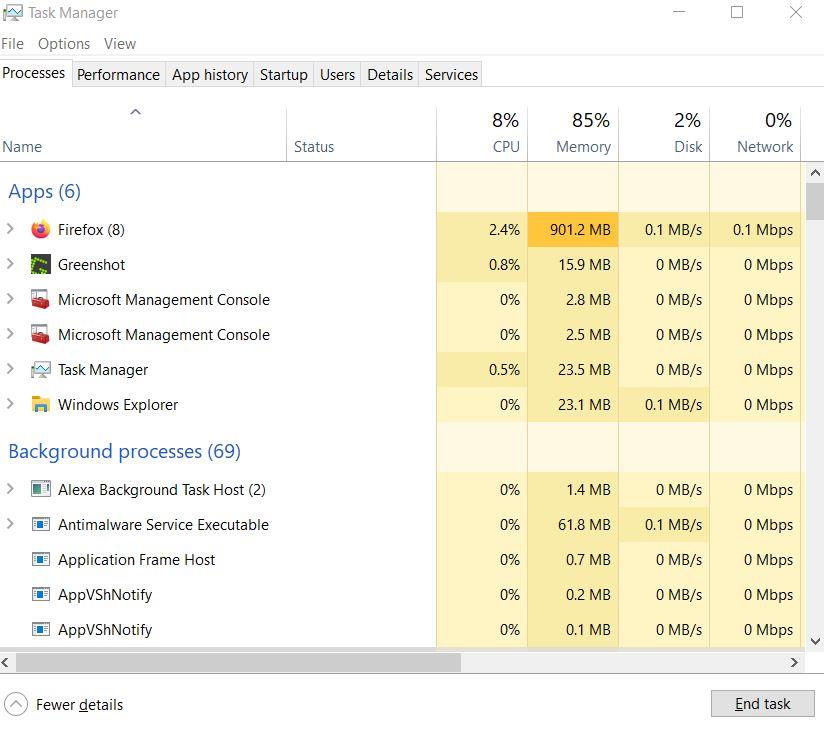
- Klicken Sie nach der Auswahl auf Task beenden. Stellen Sie sicher, dass Sie die Schritte für jede Aufgabe einzeln ausführen.
- Wenn Sie fertig sind, starten Sie einfach Ihren Computer neu, um die Effekte sofort zu ändern. Überprüfen Sie nun, ob das Problem mit dem Absturz von Overwatch behoben wurde oder nicht.
7. Deaktivieren Sie das Antivirus- und Firewall-Programm
Es empfiehlt sich, das Antivirenprogramm sowie den Firewall-Schutz auf Ihrem Computer zu deaktivieren, um nach dem Problem zu suchen. Manchmal kann die aggressive Antiviren- oder Sicherheitsschutzsoftware verhindern, dass Spieldateien ordnungsgemäß ausgeführt werden, oder sie als Viren erkennen, die Sie im Grunde davon abhalten, sie zu starten oder reibungslos abzuspielen. Das zu tun:
- Klick auf das Startmenü > Typ Schalttafel und öffne es.
- Geben Sie jetzt ein Firewall im Suchfeld > Klicken Sie auf Windows-Firewall.
- Klicken Sie im linken Bereich auf Schalten Sie die Windows-Firewall ein oder aus.
- Stellen Sie sicher, dass Sie auswählen Deaktivieren Sie die Windows-Firewall für die Private, Domänen- und öffentliche Netzwerkeinstellungen.
- Starten Sie abschließend den PC neu, um die Änderungen zu übernehmen, und versuchen Sie, das Problem zu überprüfen.
Jetzt müssen Sie den Virenschutz von Ihrem Computer deaktivieren. Dazu:
- Gehen Sie zu den Windows-Einstellungen > Datenschutz und Sicherheit.
- Gehen Sie jetzt zu Windows-Sicherheit > Viren- und Bedrohungsschutz.
- Klicke auf Einstellungen verwalten >Dann schalte aus das Echtzeitschutz Möglichkeit.
- Stellen Sie anschließend sicher, dass Sie Ihren PC neu starten, um die Änderungen zu übernehmen.
Selbst wenn Sie eine andere Antivirensoftware von Drittanbietern auf Ihrem PC verwenden, stellen Sie sicher, dass diese ebenfalls deaktiviert ist.
8. Versuchen Sie, Overlay-Apps zu deaktivieren
Es scheint, dass einige beliebte Apps ihr eigenes Overlay-Programm haben, das schließlich im Hintergrund laufen und Probleme mit der Spieleleistung oder sogar Startproblemen verursachen kann. Sie sollten sie deaktivieren, um das Problem zu beheben, indem Sie die folgenden Schritte ausführen:
Discord-Overlay deaktivieren
- Starte den Zwietracht app > Klicken Sie auf die Zahnrad-Symbol ganz unten.
- Klicke auf Überlagerung unter App Einstellungen > Einschalten das Aktivieren Sie das In-Game-Overlay.
- Klick auf das Spiele Registerkarte > Auswählen Overwatch.
- Endlich, schalte aus das Aktivieren Sie das In-Game-Overlay Umschalten.
- Stellen Sie sicher, dass Sie Ihren PC neu starten, um die Änderungen zu übernehmen.
Deaktivieren Sie die Xbox-Spielleiste
- Drücken Sie Windows + ich Schlüssel zu öffnen Windows-Einstellungen.
- Klicke auf Spielen > Gehe zu Spielleiste > Ausschalten Nehmen Sie Spielclips, Screenshots auf und senden Sie sie mit der Spielleiste Möglichkeit.
Falls Sie die Game Bar-Option nicht finden können, suchen Sie einfach im Windows-Einstellungsmenü danach.
Deaktivieren Sie Nvidia GeForce Experience Overlay
- Starte den Nvidia GeForce Experience app > Gehen Sie zu Einstellungen.
- Klick auf das Allgemein Registerkarte > Deaktivieren das In-Game-Overlay Möglichkeit.
- Starten Sie abschließend den PC neu, um die Änderungen zu übernehmen, und starten Sie das Overwatch-Spiel erneut.
Denken Sie auch daran, dass Sie einige andere Overlay-Apps wie MSI Afterburner, Rivatuner, RGB-Software oder andere Overlay-Apps von Drittanbietern deaktivieren sollten, die immer im Hintergrund ausgeführt werden.
9. Stellen Sie die Energieoptionen auf Höchstleistung ein
Einige PC-Spiele wie Overwatch sind ziemlich groß und benötigen aufgrund ihrer High-End-Grafik oder -Prozesse beim Starten oder Ausführen maximale Systemressourcen. Es wird daher dringend empfohlen, die Energieoptionen Ihres Windows-Systems auf „Höchstleistung“ einzustellen, damit die Nutzung der Systemressourcen beim Spielen von Overwatch nicht eingeschränkt wird. Das zu tun:
- Klicke auf Anfang oder drücken Sie die Windows-Taste > Typ Energieoptionen und öffne es.
- Klicken Sie nun auf die Zusätzliche Energieeinstellungen Möglichkeit > Einschalten das Hochleistung Umschalten.
- Wenn Sie fertig sind, stellen Sie sicher, dass Sie Ihr System neu starten, um die Effekte sofort zu ändern.
- Diese Methode sollte das Overwatch-Absturzproblem auf dem PC beheben.
10. Stellen Sie das Windows-System auf Beste Leistung ein
Sie haben einige Leistungsprobleme auf Ihrem Windows-Computer, obwohl Sie keine High-End-Anwendungen oder -Spiele ausführen oder Ihre Hardwarekonfiguration hoch genug ist. Stellen Sie dann sicher, dass das Windows-System in den Modus „Beste Leistung“ versetzt wird, indem Sie zusätzliche Funktionen oder visuelle Verbesserungen entfernen. Um dies zu tun:
- Gehe zu Windows-Suche und Typ Leistung dann öffne es.
- Klicken Sie nun auf Passen Sie das Erscheinungsbild und die Leistung von Windows an.
- Gerade einschalten das Für optimale Leistung anpassen Option für bessere Ergebnisse.
Bitte beachten Sie: Durch Aktivieren der Option „Beste Leistung“ wird die Grafikqualität der Benutzeroberfläche des Systems verringert oder die Elemente der Benutzeroberfläche oder sogar das Schriftdesign geändert. Aber keine Sorge. Wenn Ihnen diese Option nicht geholfen hat, kehren Sie einfach zum empfohlenen Modus oder zur vorherigen Option zurück.
11. Deaktivieren Sie den SysMain-Dienst
Stellen Sie sicher, dass Sie den SysMain-Dienst deaktivieren, der auch als SuperFetch bekannt ist, was schließlich zu Problemen mit den Spielstarts und dem Gameplay führen kann. Um es auszuschalten:
- Drücken Sie die Windows+R Schlüssel zum Öffnen Laufen Dialogbox.
- Geben Sie jetzt ein services.msc auf dem Feld und getroffen Eintreten öffnen Dienstleistungen.
- Suchen Sie den Dienst SysMain in der Liste der Dienste > Rechtsklick an SysMain.
- Klicke auf Halt > Rechtsklick an SysMain erneut > Gehe zu Eigenschaften.
- Stellen Sie die ein Starttyp zu Deaktiviert > Klicken Sie auf Sich bewerben und dann OK Änderungen zu speichern.
- Starten Sie abschließend den Computer neu, um die Änderungen zu übernehmen.
12. Passen Sie die Overwatch Exe-Eigenschaften an
Manchmal löst das Anpassen oder Optimieren einiger der Optionen direkt über die Option Eigenschaften der ausführbaren Overwatch-Datei mehrere Probleme. Dazu:
- Rechtsklick auf der Ausführbare Overwatch-Datei Datei vom Desktop oder vom Speicherort des installierten Spiels.
- Wählen Sie nun aus Eigenschaften > Klicken Sie auf die Kompatibilität Tab.
- Hier klicken Deaktivieren Sie Vollbildoptimierungen.
- Dann klicken Sie auf Ändern Sie die hohen DPI-Einstellungen > Ermöglichen das Überschreiben Sie das Skalierungsverhalten bei hoher DPI Kontrollkästchen.
- Auswählen Skalierung durchgeführt von: Anwendung > Klicken Sie auf Sich bewerben und dann OK Änderungen zu speichern.
13. Löschen Sie Battle.Net-Cache-Daten
Es ist unnötig zu erwähnen, dass beschädigte Cache-Datendateien schließlich mehrere Probleme verursachen können. Das zu tun:
- Schließen Sie zuerst alle Spiele und beenden Sie dann auch den Battle.net-Client.
- Jetzt drücken Windows+R Schlüssel zum Öffnen Laufen Dialogbox.
- Typ %Programmdaten% und schlagen Eintreten die zu öffnen Programmdaten Mappe.
- Öffne das Blizzard Entertainment Ordner > Wechseln Sie zu Battle.net.
- Klicke auf Zwischenspeicher > Wählen Sie alle Dateien aus und Lösche sie.
- Sobald alles gelöscht ist, starten Sie einfach Ihren Computer neu, um die Änderungen zu übernehmen. Es sollte das Overwatch-Absturzproblem auf dem PC beheben.
Das ist es, Jungs. Wir gehen davon aus, dass dieser Leitfaden für Sie hilfreich war. Bei weiteren Fragen können Sie unten kommentieren.
FAQ
Hat Overwatch immer noch Serverprobleme?
Die meisten Spielprobleme wurden in der geschlossenen Beta-Version behoben, aber die Spieler berichteten, dass sie jetzt immer noch auf einige Fehler stoßen. Die häufigsten Overwatch-Fehler, die nach dem offiziellen Start des Spiels am 24. Mai aufgetreten sind, sind Serverprobleme, Abstürze und Leistungsprobleme wie Probleme mit dem FPS und Stottern.
Wie behebe ich mein Spiel unter Windows?
Wählen Sie die ausführbare Spieldatei aus dem Spielordner aus, wenn Sie den Standardinstallationsordner verwendet haben, sollte es sein: „C:\Program Files (x86)\Battle.net“. Wählen Sie Ihr Problem oder Ihre Probleme aus dem Feld rechts aus und klicken Sie auf die entsprechende Schaltfläche „Beheben“. Nachdem Ihre Fehler erfolgreich behoben wurden, können Sie auf die Schaltfläche „Spiel starten“ klicken und das Spiel spielen.
Kann i5 Overwatch ausführen?
Wenn Ihr i5 das Spiel ausführen kann (selbst wenn es auf den niedrigsten Einstellungen ist), können wir absolut sicher sein, dass das Problem bei der Geforce-Karte liegt. Ich habe versucht, Overwatch zu spielen, aber es funktioniert nicht zusammen mit Rocket League, Bo3 und Disc Jam.Okay, letzte Überprüfung vor einer Systemwiederherstellung: Versuchen Sie, diese Spiele OHNE die GTX auszuführen.
Wirkt sich dieser Patch auf mein Overwatch-Konto aus?
Unser Patch greift nicht in Ihr Overwatch-Konto ein, er ändert lediglich einige Dateien und .dll-Dateien im Spielordner, damit die Fehler behoben werden. Folgen Sie der Anleitung unten, um den Patch korrekt auf Ihr Spiel anzuwenden. Laden Sie das Archiv des Patches hier herunter: download
Was sind die häufigsten Overwatch-Fehler?
Die häufigsten Overwatch-Fehler, die nach dem offiziellen Start des Spiels am 24. Mai aufgetreten sind, sind Serverprobleme, Abstürze und Leistungsprobleme wie Probleme mit dem FPS und Stottern. In Overwatch steuern Sie einen von mehreren Helden in kompetitiven 6-Personen-Team-Shooter-Matches.
Was ist Overwatch?
In Overwatch steuern Sie einen von mehreren Helden in kompetitiven 6-Personen-Team-Shooter-Matches. Kämpfe um Ziele, besiege das andere Team und erringe den Sieg. Bitte stellen Sie sicher, dass Sie die Mindestsystemanforderungen des Spiels erfüllen, die Sie unten finden.
Ist das mobile Spiel Overwatch bei Blizzard in der Entwicklung?
Außerdem scheint ein Overwatch-Handyspiel bei Blizzard in Entwicklung zu sein, laut Kommentaren von Dexertos Editor At Large Richard Lewis während des Podcasts The Four Horsemen. Die meisten Spielprobleme wurden in der geschlossenen Beta-Version behoben, aber die Spieler berichteten, dass sie jetzt immer noch auf einige Fehler stoßen.
Ist Overwatch PvP oder PVE?
Team-PvP: In ähnlicher Weise ist Overwatch ein teambasiertes PvP. Die Spieler nehmen als Sechserteam an Spielen teil, und jedes Team hat 2 Mitglieder in jeder Rolle. Das Erreichen eines Gleichgewichts zwischen Angriff, Verteidigung und Unterstützung ist der Schlüssel zum Sieg. Spielmodi: Overwatch hat verschiedene Karten und ein paar Spielmodi.
Sollten Sie Overwatch oder Rocket League kostenlos kaufen?
Du öffnest einen Charakter und wählst eine der Klassen aus. Dann fahren Sie mit der kostenlosen Erfahrung fort, die Sie letztendlich davon überzeugen soll, entweder die Erweiterungen zu kaufen oder das Spiel hinter sich zu lassen. Rocket League scheint das am weitesten von Overwatch entfernte Spiel zu sein.Wenn Sie jedoch ein Fan des Blizzard-Shooters sind, wird Ihnen vielleicht das Wettkampfspiel von Psionix gefallen.
Kann ich Overwatch mit einer Radeon R7 m445 ausführen?
Meine echte GPU ist eine Radeon R7 M445, aber GD hat sie nicht zur Website hinzugefügt. Ich habe mit Ja gestimmt, weil mein Rig weniger leistungsfähig ist und das Spiel gut läuft. Kann ich Overwatch mit 60 FPS auf Ultra bei 1080p ausführen?
Was sind die Systemanforderungen für Overwatch?
Overwatch benötigt einen Core i3-540 3,06 GHz oder Phenom II X3 720 Prozessor in Verbindung mit einer GeForce GTX 460, um die Mindestsystemanforderungen zu erfüllen. Dies gibt bei niedrigen Grafikeinstellungen etwa 30 FPS bei einer Bildschirmauflösung von 720p zurück, aber Sie können die Einstellungen auch weiter anpassen, um sie zu optimieren.
Warum stürzen alle meine Spiele auf meinem PC ab?
Wenn alle Spiele auf Ihrem PC abstürzen, stellen Sie sicher, dass Sie Ihre Computerhardware testen. Außerdem sollten Sie die zusätzlichen Einstellungen überprüfen, die Sie möglicherweise für die GPU vorgenommen haben. Es gibt Millionen von Spielern auf der Windows-Plattform, und da die meisten Benutzer auf Windows 10 aktualisiert haben, kann man mit Sicherheit sagen, dass Windows 10 derzeit das beliebteste Spielsystem ist.
Warum stürzen Steam-Spiele Windows 10 ab?
Steam-Spiele stürzen Windows 10 ab – Fast alle Spieler verwenden Steam, aber mehrere Benutzer berichteten, dass Steam-Spiele auf ihrem PC abstürzen; Um dieses Problem zu beheben, vergewissern Sie sich, dass Sie den Spiel-Cache Ihrer Steam-Spiele überprüfen
